คุณอาจใช้ซอฟต์แวร์คัดแยกรูปภาพที่ดีที่สุดสำหรับช่างภาพที่แชร์ในบทความนี้ เพื่อเลือกและส่งมอบภาพถ่ายชั้นยอดให้กับลูกค้าของคุณอย่างรวดเร็วและง่ายดาย
ในการแข่งขันโซเชียลมีเดียเพื่อให้ดูสวยงามในทุกภาพถ่าย การคลิกเพียงครั้งเดียวไม่ได้ทำให้ใครพึงพอใจ ผู้คนมักจะถ่ายรูปหลายรูปจากหลายพันมุมและโพสท่าที่หลากหลายเพื่อก้าวไปข้างหน้าอย่างดีที่สุดบนแพลตฟอร์มโซเชียลเน็ตเวิร์ก เซสชั่นภาพถ่ายเหล่านี้สนุกสนานสำหรับลูกค้า แต่ถ้าไม่มีซอฟต์แวร์คัดแยกรูปภาพ พวกเขาอาจกลายเป็นเรื่องปวดหัวสำหรับช่างภาพ
คุณคงสงสัยว่าทำไมใช่ไหม? เหตุผลก็ง่ายๆ ลูกค้าเกือบทุกคนปรารถนาที่จะได้ภาพที่ดูน่าประทับใจที่สุดเท่าที่จะทำได้ ดังนั้นพวกเขาจึงต้องการให้ช่างภาพเลือกภาพถ่ายที่ดีที่สุดจากกลุ่มรูปภาพและปรับแต่งเพิ่มเติมผ่านการแก้ไข
ขั้นตอนทั้งหมดของการเลือกภาพถ่ายที่สมบูรณ์แบบนี้เรียกว่าการคัดเลือกในทางเทคนิค ตอนนี้ ในฐานะช่างภาพ ลองนึกภาพตัวเองนั่งอยู่หน้าจอคอมพิวเตอร์ที่มีภาพมากกว่า 1,000 ภาพและเลือก 100 อันดับแรกจากภาพเหล่านั้น ฟังดูเหนื่อยเกินไปใช่ไหม นั่นคือเหตุผลที่ซอฟต์แวร์คัดแยกภาพถ่ายเข้ามาในภาพ
ก่อนที่เราจะเจาะลึกลงไปในซอฟต์แวร์คัดแยกรูปภาพที่คุณอาจใช้อยู่ ก่อนอื่นเรามาพูดถึง "ภาพหลังการถ่าย" กันก่อนดีกว่า การคัดเลือก” หากคุณมีภาพที่ชัดเจนว่าการเลือกรูปภาพหมายความว่าอย่างไร คุณจะอยู่ในตำแหน่งที่ดีกว่าในการเลือกซอฟต์แวร์ที่ดีที่สุด ที่จะทำ ดังนั้นส่วนต่อไปนี้จะพูดถึงเรื่องเดียวกัน
Photo Culling คืออะไร
ถึงตอนนี้ คุณอาจพอเข้าใจบ้างแล้วว่าการเลือกภาพถ่ายหมายถึงอะไร หากต้องการให้คำจำกัดความในเชิงเทคนิคมากกว่านี้ มันคือกระบวนการปรับปรุงกระบวนการกำจัดภาพที่มีคุณภาพต่ำ การเลือกภาพที่ดีที่สุดเพื่อลดเวลาในการแก้ไขและส่งมอบผลงานที่สมบูรณ์แบบให้กับลูกค้าได้น้อยลง เวลา.
ด้านบนนี้ เราได้คำจำกัดความที่ชัดเจนของการเลือกภาพถ่าย ตอนนี้ ให้เราดูซอฟต์แวร์คัดภาพดีๆ ที่เราคัดเลือกมาเพื่อผู้อ่านและทุกคนที่ต้องการ
ซอฟต์แวร์ Photo Culling ยอดนิยมในปี 2022 (Windows และ Mac)
หากคุณกำลังมองหาซอฟต์แวร์คัดแยกรูปภาพที่ดีที่สุดเพื่อเลือกรูปภาพที่น่าประทับใจที่สุดเพื่อแก้ไขและส่งมอบให้กับลูกค้าของคุณอย่างรวดเร็ว คุณอาจลองใช้โปรแกรมด้านล่าง
1. ช่างถ่ายภาพ
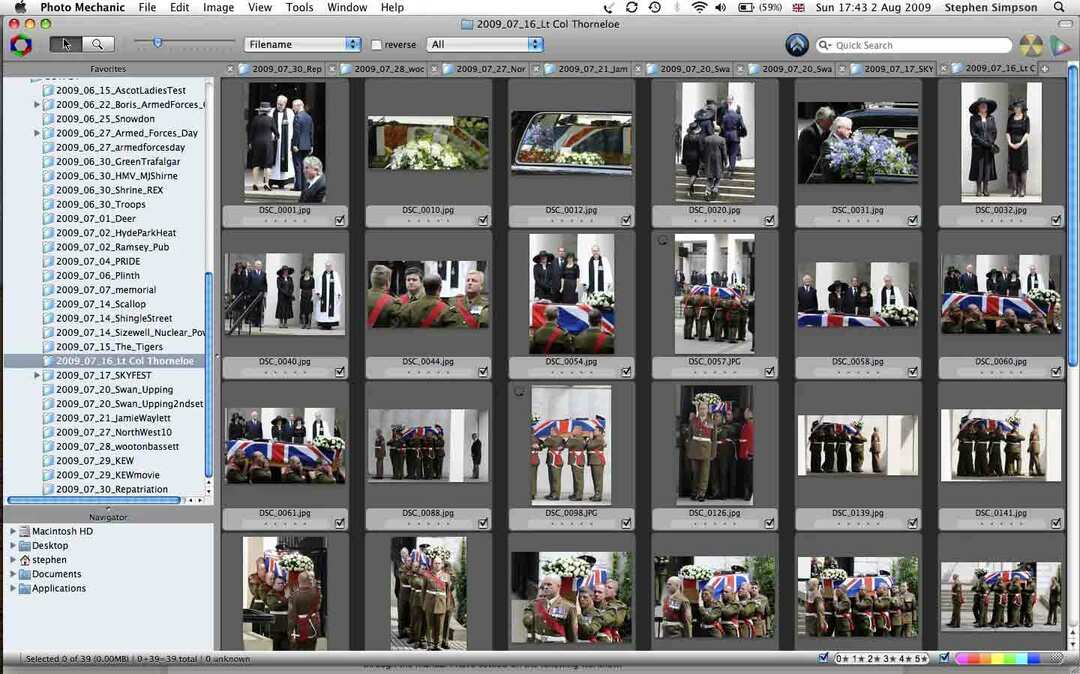
อันดับแรก เรามาดูซอฟต์แวร์คัดแยกภาพถ่ายที่ได้รับความนิยมมากที่สุด โดยเฉพาะอย่างยิ่งในชุมชนช่างภาพสัตว์ป่า/กีฬา การรองรับภาพ RAW จากการ์ดหน่วยความจำหลายตัวพร้อมกันเป็นหนึ่งในคุณสมบัติเด่นที่ทำให้ Photo Mechanic โดดเด่นกว่าโปรแกรมอื่นๆ มากมายในรายการนี้
ยิ่งกว่านั้น ด้านล่างนี้คือคุณสมบัติอื่นๆ ที่เพิ่มอัญมณีให้กับซอฟต์แวร์คัดแยกที่ดีที่สุดของ Photo Mechanic สำหรับมงกุฎของช่างภาพ
คุณสมบัติหลักของ Photo Mechanic
- การดู การเลือก และ. อย่างรวดเร็ว การจัดระเบียบรูปภาพ
- การเพิ่มคำสำคัญ รายละเอียดลิขสิทธิ์ และชื่อรูปภาพ
- ลายน้ำซ้อนทับบนภาพถ่าย
- เพิ่มชื่อรัฐ/เมือง/ประเทศโดยอัตโนมัติผ่านพิกัด GPS
ดาวน์โหลดเดี๋ยวนี้
ยังอ่าน: ซอฟต์แวร์สไลด์โชว์ภาพถ่ายฟรีที่ดีที่สุดสำหรับ Windows
2. Adobe Lightroom
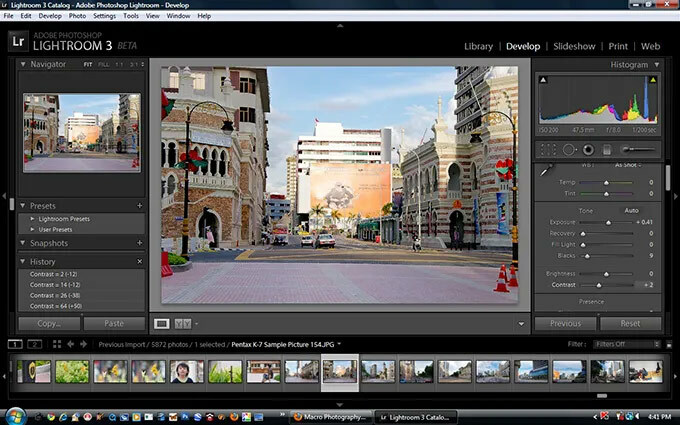
เราจะลืม Adobe Lightroom ได้อย่างไร เป็นไปไม่ได้ที่จะข้ามชื่อเมื่อพูดถึงซอฟต์แวร์คัดแยกภาพถ่ายชั้นนำ มีคุณลักษณะที่น่าประทับใจที่สุดบางอย่าง เช่น ธงหรือดอกไม้สำหรับภาพถ่ายที่มีคุณภาพดีหรือไม่ดี
นอกเหนือจากนี้ ด้านล่างนี้คือสาเหตุที่ Adobe Lightroom เป็นหนึ่งในตัวเลือกอันดับต้น ๆ ของเราสำหรับซอฟต์แวร์คัดแยกภาพถ่ายที่ดีที่สุด
คุณสมบัติหลักของ Adobe Lightroom
- ตัวเลือกให้คะแนนรูปภาพตั้งแต่ 0 ถึง 5 เพื่อคัดแยกได้อย่างง่ายดาย
- รองรับปลั๊กอิน Canon สำหรับการเลือกภาพถ่าย (เลือกภาพถ่ายตามพารามิเตอร์ เช่น ความคมชัด ตาปิด/ตาแดง ฯลฯ)
- แสดงตัวอย่างอัจฉริยะด้วยปุ่มลัดมากมายและโมดูลไลบรารีเพื่อคัดแยกอย่างรวดเร็ว
- มีตัวเลือกมากมายในการเพิ่มคำสำคัญ แท็ก ป้ายกำกับ และข้อมูลเมตา
- Photoshop มาพร้อมกับแพ็คเกจ Adobe Lightroom
ดาวน์โหลดเดี๋ยวนี้
3. ตัวกรองพิกเซล
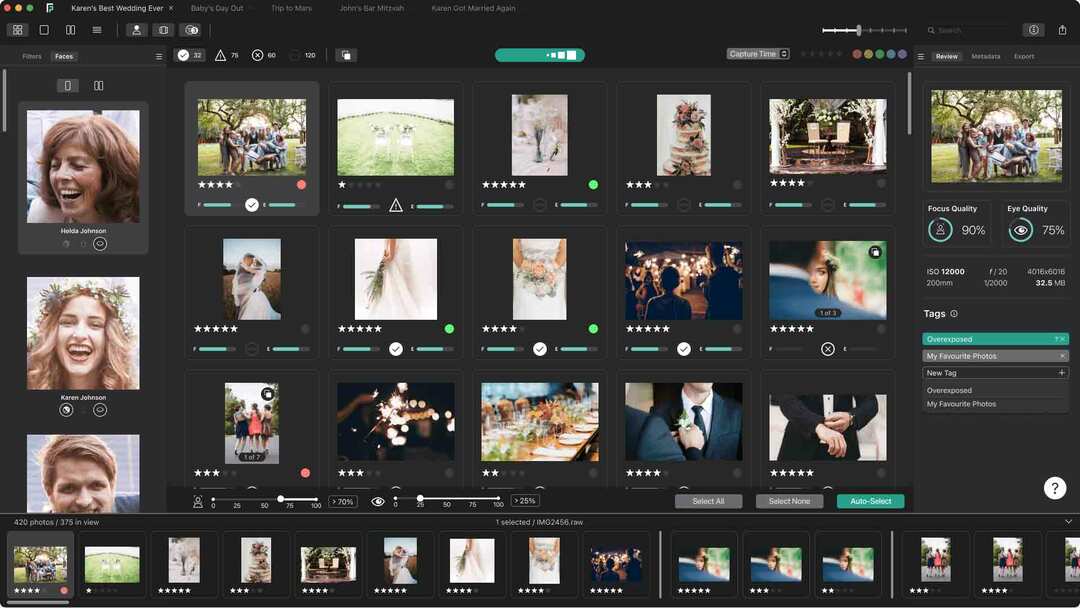
FilterPixel พิสูจน์แล้วว่าเป็นซอฟต์แวร์คัดแยกที่ดีสำหรับช่างภาพเนื่องจากพลังของ AI ใช้ปัญญาประดิษฐ์ในการเลือกภาพที่ดีที่สุดโดยอัตโนมัติและละทิ้งภาพที่ไม่อยู่ในโฟกัสหรือภาพที่มีคุณภาพไม่ดี
ยิ่งไปกว่านั้น ด้านล่างนี้คือเหตุผลอื่นๆ ที่เราชอบ FilterPixel เป็นซอฟต์แวร์คัดแยกภาพถ่าย
คุณสมบัติหลักของ FilterPixel
- คัดแยกรูปภาพกว่าพันรูปในเวลาเพียงนาทีเดียวด้วยพลัง AI
- ให้คุณรับผิดชอบการเลือกรูปภาพและข้อมูลเมตา
- ความพร้อมใช้งานของการซิงค์รูปภาพกับ Adobe Lightroom และโปรแกรมแก้ไขอื่นๆ
- ไฟล์ RAW ของคุณยังคงไม่เสียหาย
- แถบเลื่อน AI เพื่อลากไปยังรูปภาพที่คมชัดที่สุดอย่างรวดเร็ว
- Faceviews เพื่อดูใบหน้าโดยไม่ต้องซูมภาพ
ดาวน์โหลดเดี๋ยวนี้
4. AfterShoot
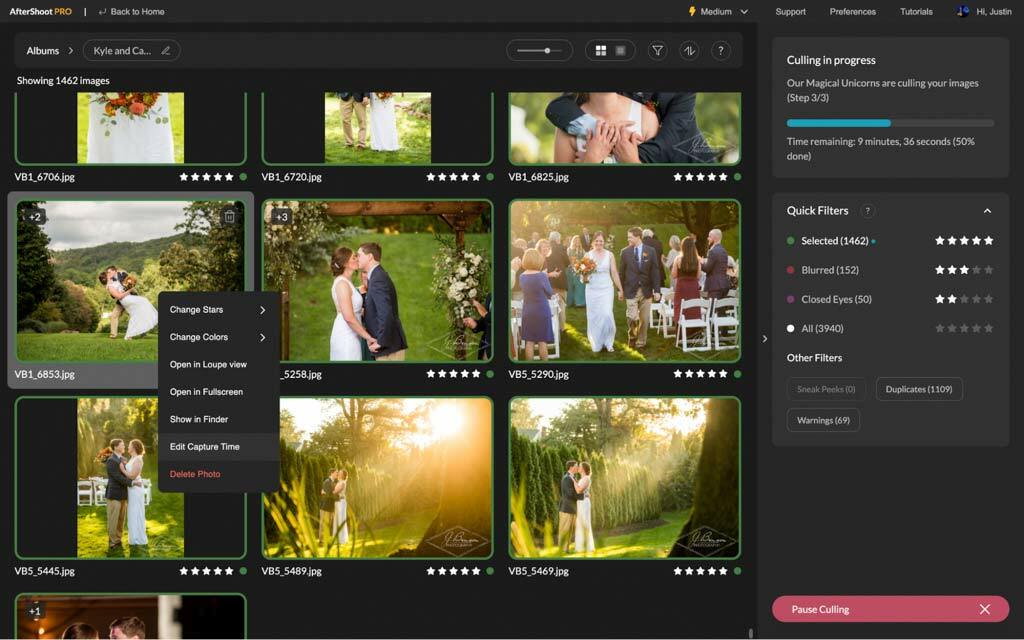
นี่เป็นอีกซอฟต์แวร์หนึ่งที่อ้างว่าทำให้การเลือกรูปภาพเป็นเรื่องง่าย และเราคิดว่าโปรแกรมนี้เป็นโปรแกรมที่ดีจริงๆ สำหรับการตรวจจับรูปภาพที่ซ้ำกัน รูปภาพที่เบลอ ภาพหลุดโฟกัส และภาพถ่ายที่หลับตาโดยอัตโนมัติ
นอกจากนี้ ด้านล่างนี้คือคุณสมบัติอื่นๆ ของ AfterShoot ที่คุณควรทราบ
คุณสมบัติหลักของ AfterShoot
- คุณสามารถเรียกใช้ AfterShoot บนคอมพิวเตอร์ของคุณได้
- ช่วยให้ควบคุมกระบวนการคัดแยกได้อย่างสมบูรณ์
- ตรวจสอบและแก้ไขส่วนต่างๆ ที่ซอฟต์แวร์นี้ทำได้ง่าย
- รองรับรูปแบบภาพถ่ายทั้งหมด เช่น PNG, RAW และ JPEG
- ซอฟต์แวร์คัดแยกรูปภาพที่ใช้งานง่าย
ดาวน์โหลดเดี๋ยวนี้
ยังอ่าน: ซอฟต์แวร์เย็บรูปภาพที่ดีที่สุด
5. ACDSee Photo Studio Ultimate
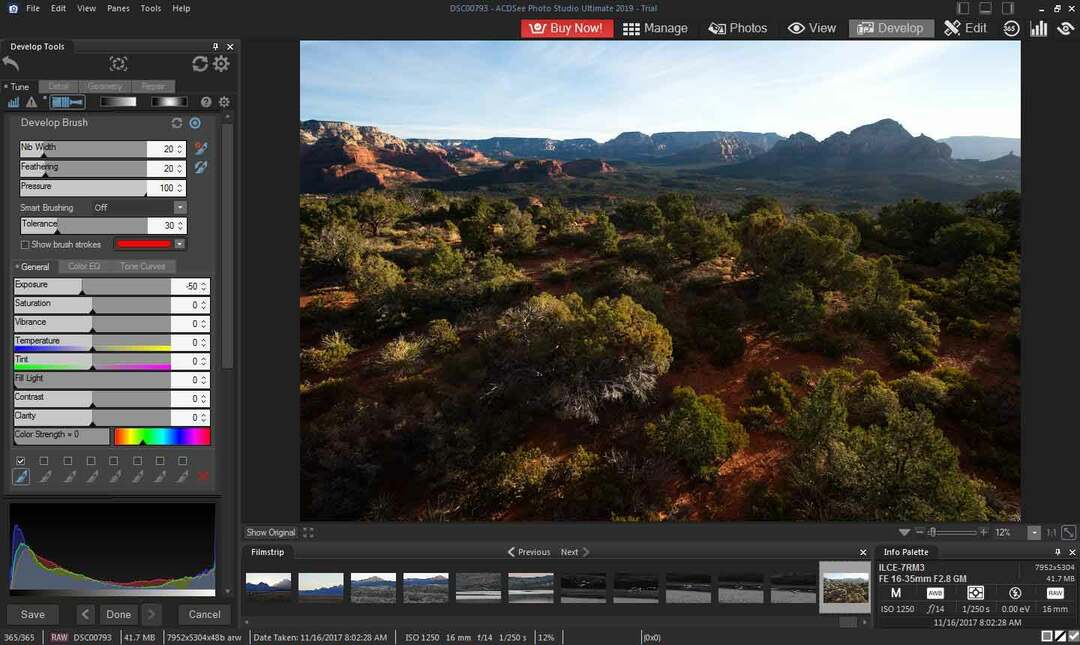
ตอนนี้ ให้เราพูดถึง ACDSee Photo Studio Ultimate มันไม่ได้เป็นเพียงซอฟต์แวร์คัดแยกภาพถ่ายที่ดีที่สุดเท่านั้น แต่ยังเป็นแพ็คเกจทั้งหมดที่คุณต้องการเพื่อส่งภาพถ่ายคุณภาพเยี่ยมให้กับลูกค้าของคุณ
ด้วย ACDSee Photo Studio Ultimate คุณสามารถเล่นหลายระดับได้ การแก้ไขภาพจัดเรียงรูปภาพต่างๆ อย่างรวดเร็ว และดำเนินการอื่นๆ มากมาย นอกจากนี้ คุณสมบัติด้านล่างทำให้ซอฟต์แวร์นี้เป็นซอฟต์แวร์คัดแยกรูปภาพที่ดี
คุณสมบัติหลักของ ACDSee Photo Studio Ultimate
- การประมวลผลภาพเป็นชุด
- เพิ่มคำสำคัญอย่างง่าย
- บูรณาการกับที่เก็บข้อมูลบนคลาวด์
- คลิกเดียวสลับไปมาระหว่างภาพ
- เครื่องมือ DAM เพื่อจัดระเบียบรูปภาพ
- การติดแท็กทางภูมิศาสตร์ของภาพ
- ตัวเลือกในการดูภาพในโหมดมุมมองต้นไม้
ดาวน์โหลดเดี๋ยวนี้
6. ซอฟต์แวร์เปิดเผย

ต่อไป เรามี Exposure Software เป็นหนึ่งในซอฟต์แวร์คัดแยกภาพถ่ายชั้นนำ คุณสมบัติเช่นการสนับสนุนปุ่มลัดเพื่อเลือกรูปภาพทำให้โปรแกรมนี้เป็นส่วนหนึ่งของรายการนี้
นอกจากนี้ ปัจจัยต่อไปนี้ยังช่วยให้ Exposure Software เป็นซอฟต์แวร์คัดแยกภาพถ่ายที่ยอดเยี่ยมอีกด้วย
คุณสมบัติหลักของ Exposure Software
- การเลือกภาพช่วยให้คุณดูภาพถัดไปได้โดยอัตโนมัติ
- ตัวเลือกในการซ่อนรูปภาพที่ไม่ต้องการอย่างสมบูรณ์
- ทำเครื่องหมายรูปภาพด้วยการเริ่มต้นและให้คะแนนในระดับ 1 ถึง 5
- เครื่องหมายสีสำหรับจำแนกรูปภาพได้อย่างรวดเร็ว
- เปรียบเทียบภาพถ่ายคู่กัน
- ตัวเลือกการแก้ไขเลนส์ทั้งแบบปรับเองและอัตโนมัติ
- รองรับการแก้ไขภาพและเลเยอร์
- การขยายภาพเพื่อเปรียบเทียบรายละเอียดแบบละเอียด
- รองรับปลั๊กอิน Photoshop และ Lightroom
ดาวน์โหลดเดี๋ยวนี้
7. Narrative Select (สำหรับ Mac เท่านั้น)
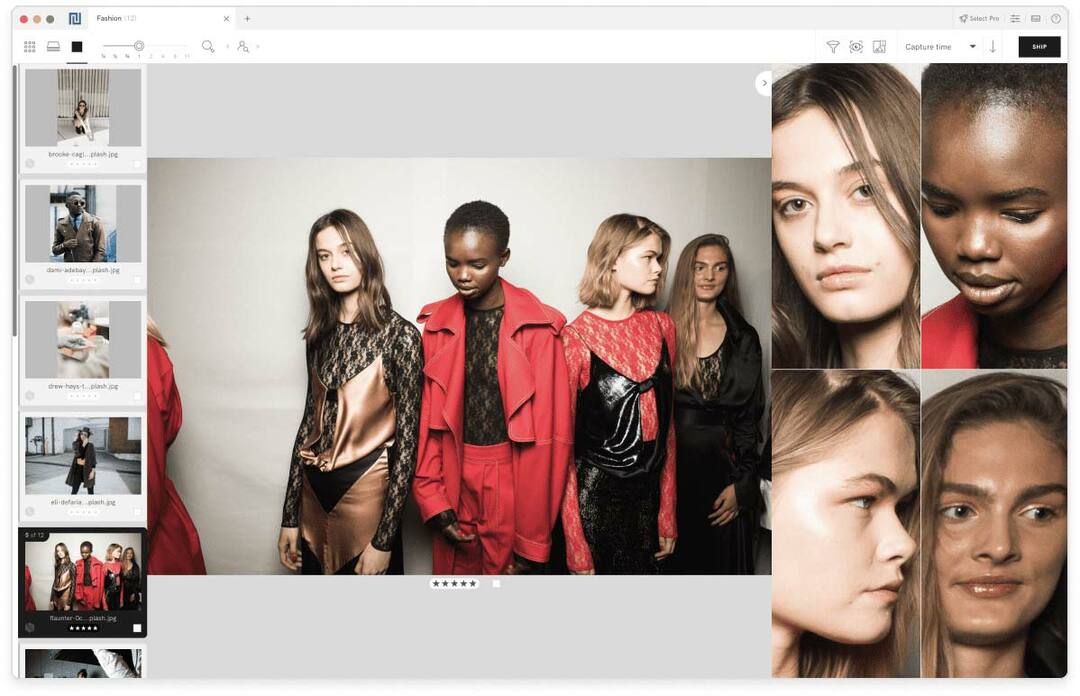
สุดท้าย เรามี Narrative Select เป็นซอฟต์แวร์คัดแยกรูปภาพที่ดีที่สุดฟรี เราสนใจโปรแกรมนี้เนื่องจากตัวเลือกระยะใกล้ (ซึ่งจะช่วยให้คุณมองภาพใบหน้าได้ใกล้ขึ้น เพื่อการให้คะแนนที่รวดเร็วและง่ายดาย) เครื่องมือ AI สำหรับการประเมินภาพถ่าย และคำเตือนเกี่ยวกับคุณภาพตามรหัสสี ภาพ
นอกจากนี้ คุณสมบัติต่อไปนี้ยังเป็นเหตุผลให้เรียก Narrative Select หนึ่งในซอฟต์แวร์ AI photo culling ที่ดีที่สุด
คุณสมบัติหลักของ Narrative Select
- กำจัดภาพที่ปิดตาและนอกโฟกัสได้ง่ายเพื่อคัดแยกอย่างรวดเร็ว
- ซูมไปที่ใบหน้าและซูมมาตรฐานสำหรับการซูมเข้าและออกจากใบหน้าด้วยการแตะเพียงครั้งเดียว
- คลิกเดียวนำเข้ารูปภาพ Lightroom
- การเข้ารหัสสีของรูปภาพตามหมวดหมู่ เช่น ตาที่ปิดสนิท ตาที่ปิดบางส่วน ฯลฯ
- รองรับรูปแบบต่างๆ เช่น CRW, NRW, CR2 เป็นต้น
ดาวน์โหลดเดี๋ยวนี้
ยังอ่าน: โปรแกรมดูภาพถ่าย/รูปภาพที่ดีที่สุดสำหรับ Windows
สรุปซอฟต์แวร์ Photo Culling ที่ดีที่สุด
บทความนี้กล่าวถึงซอฟต์แวร์การเลือกรูปภาพยอดนิยมที่มีจำหน่ายทั่วไปและฟรีสำหรับ Mac และ Windows คุณอาจศึกษาคุณลักษณะเพื่อเลือกโปรแกรมที่เหมาะสมกับความต้องการของคุณได้อย่างถูกต้อง
อย่างไรก็ตาม ก่อนที่คุณจะกระโดดเข้าสู่การคัดเลือกภาพถ่ายด้วยโปรแกรมเหล่านี้ โปรดจำวิธีที่ดีที่สุดในการเลือกภาพถ่าย ตามที่ผู้เชี่ยวชาญกล่าว คุณควรคัดแยกรูปภาพก่อน แก้ไข และจากนั้นเพิ่มข้อมูลเมตา (ซอฟต์แวร์ด้านบนจำนวนมากเสนอเครื่องมือเพิ่มข้อมูลเมตา) เพื่อให้กลับไปดูรูปภาพใหม่ได้อย่างง่ายดาย
มีอะไรที่คุณอยากจะพูดเกี่ยวกับบทความนี้หรือบล็อกของเราโดยทั่วไปหรือไม่? ถ้าใช่เราทุกคนหู คุณสามารถใส่ความคิดอันมีค่าของคุณในส่วนความคิดเห็นเพื่อให้เราอ่านและตอบกลับได้